4-2.元帳入力
③ 条件を指定し、[一覧表示]ボタンをクリックします。
選択した科目に対応した仕訳および残高金額が表示されます。
表示される仕訳は1画面10行ですので、10行目以降を表示する場合はスクロールするか[ページ] ボタンをクリックします。
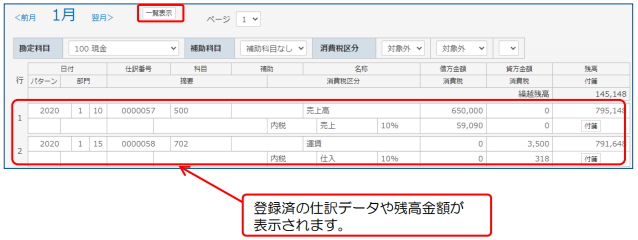
④ 入力データのない明細欄の日付をマウスなどで選択します。
日付欄にカーソルが表示されます。
年と月は、年度と月タブの選択により設定されています。
日にちを数字で入力後、[Enter] キーを押します。

⑤ 科目欄に移動し、相手勘定科目のコードを入力します。
科目コードが分からない場合は、「科目」欄にカーソルがある状態で[F1 検索]ボタンをクリックします。
選択はマウスで直接クリックするかキーボードから、[F1]キーを押します。
⑥ 「科目コード検索」画面が表示されます。
科目コードを入力して選択する勘定科目を検索ができます。
番号を入力すると自動的に勘定科目が抽出表示されます。
(たとえば「70」まで入力すると、科目コードの先頭が、「70」の科目コードの
先頭にカーソルが移動します。)
選択する勘定科目に矢印キーなどで選択すると青く反転表示されます。
[Enter] キーを押すと、科目欄にコードと勘定科目名称が表示されます。
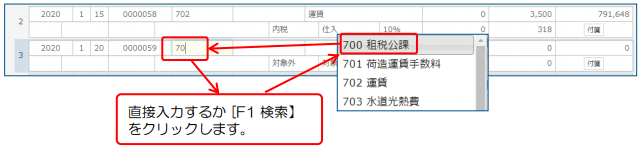
⑦ 選択した勘定科目に補助科目が登録されている場合は、補助科目欄に移動します。
勘定科目の操作と同様に補助科目コードを入力します。
補助科目コードを一覧で参照する場合は、[F1 検索]ボタンで勘定科目と同様に検索できます。
検索した補助科目を青く反転表示させ、 [Enter] キーを押します。
補助欄にコードが表示されます。[Enter] キーを押します。
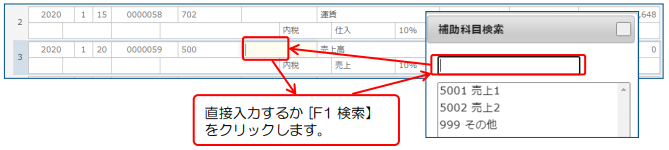
⑧ 部門欄に移動します。
部門を一覧で参照する場合は、[F1 検索] ボタンで部門を検索できます。
検索した部門を青く反転表示させ、[Enter] キーを押します。
部門欄にコードが表示されます。[Enter] キーを押します。
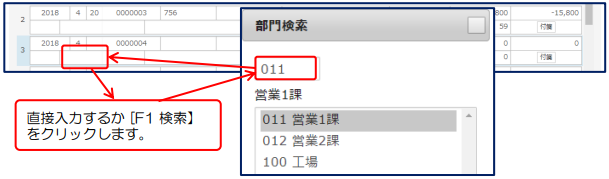
⑨ 摘要欄に移動します。
左の摘要コードの入力欄で摘要コードを入力することで登録された摘要を摘要欄に
自動入力できます。 ( [F1 検索] ボタンで検索入力も可能です。)
また、右の摘要欄は手入力で摘要を入力できます。
摘要の入力後、[Enter] キーを押します。
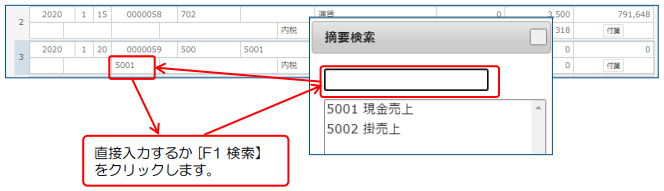
⑩ 金額欄は「借方金額」欄と「貸方金額」欄があります。
相手科目の貸借区分によって「借方金額」が「貸方金額」に金額を入力します。
相手科目に課税科目を選択している場合は、消費税欄に消費税額が自動計算されます。
消費税額を変更する場合は直接変更します。
また、消費税区分や計算区分を変更する場合は、直接選択して変更します。
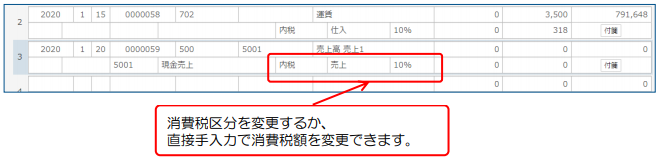
入力されます。
例)123/ と入力すると、123000と表示されます。
⑪ 消費税額欄で [Enter] キーを押すと、入力した仕訳データが登録され、次の新規行にカーソルが移動し、新しい仕訳番号が採番されます。
また、残高金額が自動計算され表示されます。
元帳入力でも複合仕訳入力と同様に付箋を入力ができます。
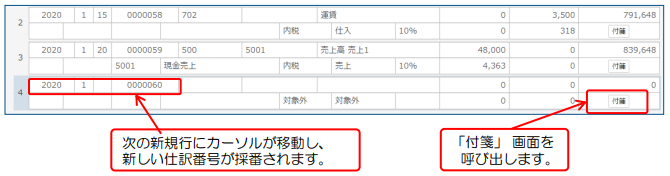
入力されます。
例)123/ と入力すると、123000と表示されます。
⑫ 続けて仕訳データを入力する場合は、④~⑪ の操作を繰り返します。
別の行の入力内容を他の行へコピーができます。
① 初めにコピー元の行を選択し [F4] キーか、 [F4 行コピー] ボタンをクリックするか、 [CTL] + [L] キーを押します。
② 次にコピー先の行を選択し [F5] キーか、 [F5 行貼付] ボタンをクリックするか、 [CTL] + [Y] キーを押します。
③ コピー先にコピー元の内容が貼り付けられます。
④ コピー先の消費税額欄で [Enter] キーを押すと、コピーした仕訳データが登録されます。